 System-Tutorial
System-Tutorial
 Windows-Serie
Windows-Serie
 Erfahren Sie, wie Sie die Tastenkombinationen zum Wechseln zwischen Chinesisch und Englisch in Microsoft Pinyin in Windows 10 ändern
Erfahren Sie, wie Sie die Tastenkombinationen zum Wechseln zwischen Chinesisch und Englisch in Microsoft Pinyin in Windows 10 ändern
Erfahren Sie, wie Sie die Tastenkombinationen zum Wechseln zwischen Chinesisch und Englisch in Microsoft Pinyin in Windows 10 ändern
Win10 Microsoft Pinyin-Tastenkombinationen können geändert werden. Viele Benutzer sind es nicht gewohnt, mit den Standard-Tastenkombinationen des Systems zu wechseln. Schauen wir uns das im Detail an Modifikations-Tutorial.

Win10 Microsoft Pinyin-Tutorial zum Ändern der Tastenkombinationen:
1 Klicken Sie zunächst auf das Windows-Logo in der unteren linken Ecke und wählen Sie „Einstellungen“.
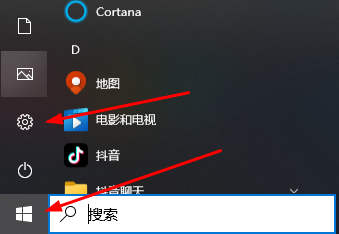
2. Wählen Sie nach Eingabe der Einstellungen „Zeit und Sprache“.
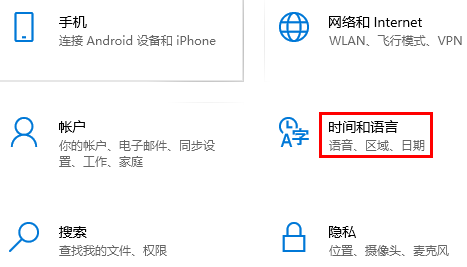
3. Klicken Sie auf die Sprache, wählen Sie Ihre „bevorzugte Sprache“ und dann „Optionen“.
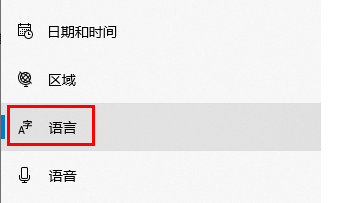
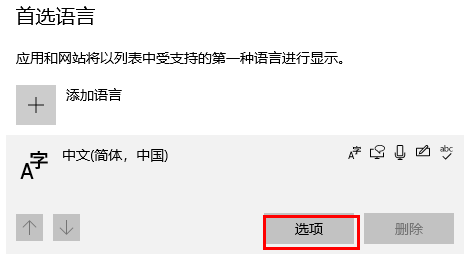
4. Klicken Sie dann auf die von Ihnen verwendete Eingabemethode, wählen Sie die Option aus und klicken Sie auf die Schaltfläche.
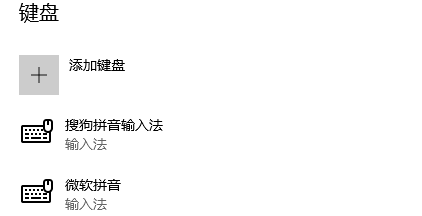
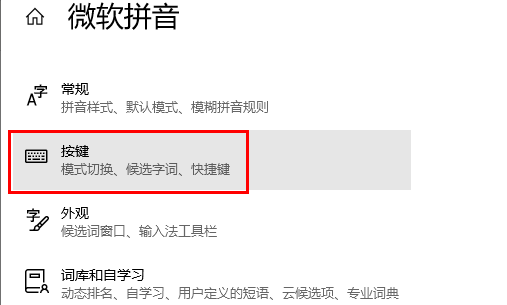
5. Wählen Sie abschließend „Chinesisch/Englisch-Modus wechseln“, wählen Sie die Tastenkombinationen aus, die Sie verwenden möchten, und beenden Sie den Vorgang nach Abschluss.
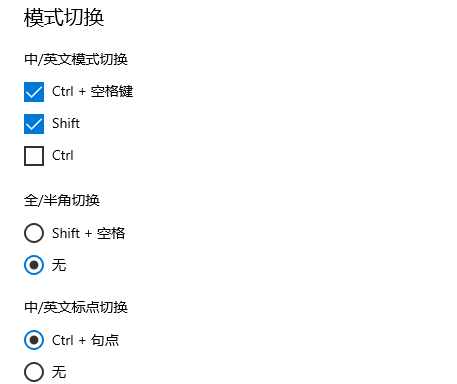
PS: Die Standard-Tastenkombination zum Wechseln zwischen Chinesisch und Englisch ist die Umschalttaste. Es kann zu Konflikten mit anderen Tastenkombinationen kommen, und die Tastenkombinationen können geändert werden.
Das obige ist der detaillierte Inhalt vonErfahren Sie, wie Sie die Tastenkombinationen zum Wechseln zwischen Chinesisch und Englisch in Microsoft Pinyin in Windows 10 ändern. Für weitere Informationen folgen Sie bitte anderen verwandten Artikeln auf der PHP chinesischen Website!

Heiße KI -Werkzeuge

Undresser.AI Undress
KI-gestützte App zum Erstellen realistischer Aktfotos

AI Clothes Remover
Online-KI-Tool zum Entfernen von Kleidung aus Fotos.

Undress AI Tool
Ausziehbilder kostenlos

Clothoff.io
KI-Kleiderentferner

Video Face Swap
Tauschen Sie Gesichter in jedem Video mühelos mit unserem völlig kostenlosen KI-Gesichtstausch-Tool aus!

Heißer Artikel

Heiße Werkzeuge

Notepad++7.3.1
Einfach zu bedienender und kostenloser Code-Editor

SublimeText3 chinesische Version
Chinesische Version, sehr einfach zu bedienen

Senden Sie Studio 13.0.1
Leistungsstarke integrierte PHP-Entwicklungsumgebung

Dreamweaver CS6
Visuelle Webentwicklungstools

SublimeText3 Mac-Version
Codebearbeitungssoftware auf Gottesniveau (SublimeText3)

Heiße Themen
 1659
1659
 14
14
 1416
1416
 52
52
 1310
1310
 25
25
 1258
1258
 29
29
 1232
1232
 24
24
 Windows KB5054979 Aktualisieren Sie Informationen Aktualisieren Sie die Inhaltsliste für Aktualisierung
Apr 15, 2025 pm 05:36 PM
Windows KB5054979 Aktualisieren Sie Informationen Aktualisieren Sie die Inhaltsliste für Aktualisierung
Apr 15, 2025 pm 05:36 PM
KB5054979 ist ein kumulatives Sicherheitsupdate, das am 27. März 2025 für Windows 11 Version 24H2 veröffentlicht wurde. Es zielt auf .NET Framework -Versionen 3.5 und 4.8.1 ab, was die Sicherheit und die Gesamtstabilität verbessert. Insbesondere befasst sich das Update auf ein Problem mit Datei und direkt
 Nanoleaf möchte ändern, wie Sie Ihre Technologie aufladen
Apr 17, 2025 am 01:03 AM
Nanoleaf möchte ändern, wie Sie Ihre Technologie aufladen
Apr 17, 2025 am 01:03 AM
Nanoleafs Pegboard Desk Dock: Ein stilvoller und funktionaler Schreibtisch Organizer Müde von dem gleichen alten Lade -Setup? Das neue Pegboard Desk Dock von Nanoleaf bietet eine stilvolle und funktionale Alternative. Dieses multifunktionale Schreibtischzubehör bietet 32 Vollfarb RGB
 Dell Ultrasharp 4K Thunderbolt Hub Monitor (U2725QE) Übersicht: Der am besten aussehende LCD -Monitor I '
Apr 06, 2025 am 02:05 AM
Dell Ultrasharp 4K Thunderbolt Hub Monitor (U2725QE) Übersicht: Der am besten aussehende LCD -Monitor I '
Apr 06, 2025 am 02:05 AM
Dells Ultrasharp 4K Thunderbolt Hub Monitor (U2725QE): ein LCD, das sich aufsetzt Seit Jahren habe ich OLED -Monitore begehrt. Dells neuer Ultrasharp 4K Thunderbolt Hub -Monitor (U2725QE) hat meine Meinung jedoch verändert und die Erwartungen mit seinem Eindruck überschritten
 Alienware 27 4K QD-OLED (AW2725Q) Bewertung: Ein neuer Standard für die Pixeldichte
Apr 08, 2025 am 06:04 AM
Alienware 27 4K QD-OLED (AW2725Q) Bewertung: Ein neuer Standard für die Pixeldichte
Apr 08, 2025 am 06:04 AM
Die Alienware 27 4K QD-OLED (AW2725Q): eine atemberaubende Display mit hoher Dichte Der Preis von 899,99 USD für einen 27-Zoll-Monitor mag steil erscheinen, aber die außergewöhnliche Pixeldichte von Alienware AW2725Q bietet ein transformatives Erlebnis sowohl für Spiele als auch für jeden
 So verwenden Sie Windows 11 als Bluetooth -Audioempfänger
Apr 15, 2025 am 03:01 AM
So verwenden Sie Windows 11 als Bluetooth -Audioempfänger
Apr 15, 2025 am 03:01 AM
Verwandeln Sie Ihren Windows 11 -PC in einen Bluetooth -Lautsprecher und genießen Sie Ihre Lieblingsmusik von Ihrem Handy! Diese Anleitung zeigt Ihnen, wie Sie Ihr iPhone oder Android -Gerät für die Audio -Wiedergabe einfach mit Ihrem Computer anschließen können. Schritt 1: Kombinieren Sie Ihr Bluetooth -Gerät Erstens, PA
 Haben Sie eine AMD -CPU und#039; T verwenden Sie PBO? Sie verpassen es
Apr 12, 2025 pm 09:02 PM
Haben Sie eine AMD -CPU und#039; T verwenden Sie PBO? Sie verpassen es
Apr 12, 2025 pm 09:02 PM
Erschöpfen von Ryzens Potenzial: Ein einfacher Leitfaden zum Präzisionsschub -Overdrive (PBO) Übertakten Sie Ihren neuen PC können entmutigend erscheinen. Während sich die Leistungsgewinne möglicherweise schwer fassbar anfühlen, ist es noch weniger ansprechend, das Potenzial unerschlossen zu lassen. Glücklicherweise Amd Ryzen Processo
 Asus ' Rog Zephyrus G14 OLED Gaming -Laptop kostet 300 US -Dollar Rabatt
Apr 16, 2025 am 03:01 AM
Asus ' Rog Zephyrus G14 OLED Gaming -Laptop kostet 300 US -Dollar Rabatt
Apr 16, 2025 am 03:01 AM
Asus Rog Zephyrus G14 eSports Laptop Sonderangebot! Kaufen Sie Asus Rog Zephyrus G14 Esport -Laptop jetzt und genießen Sie ein Angebot von 300 US -Dollar! Der ursprüngliche Preis ist 1999 US -Dollar, der aktuelle Preis nur 1699 USD! Genießen Sie jedes Mal und überall, überall, ein immersives Spielerlebnis oder nutzen Sie es als zuverlässige tragbare Workstation. Best Buy-Angebote für diesen 2024 14-Zoll-Asus Rog Zephyrus G14 E-Sport-Laptop. Die leistungsstarke Konfiguration und Leistung sind beeindruckend. Dieser Asus Rog Zephyrus G14 E-Sport-Laptop kostet 16 für Best Buy
 5 versteckte Windows -Funktionen, die Sie verwenden sollten
Apr 16, 2025 am 12:57 AM
5 versteckte Windows -Funktionen, die Sie verwenden sollten
Apr 16, 2025 am 12:57 AM
Verriegelte versteckte Windows -Funktionen für ein reibungsloseres Erlebnis! Entdecken Sie überraschend nützliche Windows -Funktionen, die Ihre Computererfahrung erheblich verbessern können. Selbst erfahrene Windows -Benutzer finden hier möglicherweise einige neue Tricks. Dynamisches Schloss: Auto



